Android的MediaPlayer包含了Audio和video的播放功能,在Android的界面上,Music和Video两个应用程序都是调用MediaPlayer实现的。
MediaPlayer的生命周期

这张状态转换图清晰的描述了 MediaPlayer 的各个状态,也列举了主要的方法的调用时序,每种方法只能在一些特定的状态下使用,如果使用时 MediaPlayer 的状态不正确则会引发 IllegalStateException 异常 。
Idle 状态: 当使用 new() 方法创建一个 MediaPlayer 对象或者调用了其 reset() 方法时,该 MediaPlayer 对象处于 idle 状态。这两种方法的一个重要差别就是:如果在这个状态下调用了 getDuration() 等方法(相当于调用时机不正确),通过 reset() 方法进入 idle 状态的话会触发 OnErrorListener.onError() ,并且 MediaPlayer 会进入 Error 状态;如果是新创建的 MediaPlayer 对象,则并不会触发 onError(), 也不会进入 Error 状态。
End 状态: 通过 release() 方法可以进入 End 状态,只要 MediaPlayer 对象不再被使用,就应当尽快将其通过 release() 方法释放掉,以释放相关的软硬件组件资源,这其中有些资源是只有一份的(相当于临界资源)。如果 MediaPlayer 对象进入了 End 状态,则不会在进入任何其他状态了。
Initialized 状态: 这个状态比较简单, MediaPlayer 调用 setDataSource() 方法就进入 Initialized 状态,表示此时要播放的文件已经设置好了。
Prepared 状态: 初始化完成之后还需要通过调用 prepare() 或 prepareAsync() 方法,这两个方法一个是同步的一个是异步的,只有进入 Prepared 状态,才表明 MediaPlayer 到目前为止都没有错误,可以进行文件播放。
Preparing 状态: 这个状态比较好理解,主要是和 prepareAsync() 配合,如果异步准备完成,会触发 OnPreparedListener.onPrepared() ,进而进入 Prepared 状态。
Started 状态: 显然, MediaPlayer 一旦准备好,就可以调用 start() 方法,这样 MediaPlayer 就处于 Started 状态,这表明 MediaPlayer 正在播放文件过程中。可以使用 isPlaying() 测试 MediaPlayer 是否处于了 Started 状态。 如果播放完毕,而又设置了循环播放,则 MediaPlayer 仍然会处于 Started 状态,类似的,如果在该状态下 MediaPlayer 调用了 seekTo() 或者 start() 方法均可以让 MediaPlayer 停留在 Started 状态。
Paused 状态: Started 状态下 MediaPlayer 调用 pause() 方法可以暂停 MediaPlayer ,从而进入 Paused 状态, MediaPlayer 暂停后再次调用 start() 则可以继续 MediaPlayer 的播放,转到 Started 状态,暂停状态时可以调用 seekTo() 方法,这是不会改变状态的。
Stop 状态: Started 或者 Paused 状态下均可调用 stop() 停止 MediaPlayer ,而处于 Stop 状态的 MediaPlayer 要想重新播放,需要通过 prepareAsync() 和 prepare() 回到先前的 Prepared 状态重新开始才可以。
PlaybackCompleted 状态: 文件正常播放完毕,而又没有设置循环播放的话就进入该状态,并会触发 OnCompletionListener 的 onCompletion() 方法。此时可以调用 start() 方法重新从头播放文件,也可以 stop() 停止 MediaPlayer ,或者也可以 seekTo() 来重新定位播放位置。
Error 状态: 如果由于某种原因 MediaPlayer 出现了错误,会触发 OnErrorListener.onError() 事件,此时 MediaPlayer 即进入 Error 状态,及时捕捉并妥善处理这些错误是很重要的,可以帮助我们及时释放相关的软硬件资源,也可以改善用户体验。通过 setOnErrorListener(android.media.MediaPlayer.OnErrorListener) 可以设置该监听器。如果 MediaPlayer 进入了 Error 状态,可以通过调用 reset() 来恢复,使得 MediaPlayer 重新返回到 Idle 状态。
下面的程序是使用MediaPlayer播放音频文件并通过SeekBar显示进度的程序:
package com.example.musicplay;
import java.io.IOException;
import java.util.Timer;
import java.util.TimerTask;
import android.annotation.SuppressLint;
import android.app.Activity;
import android.media.MediaPlayer;
import android.os.Bundle;
import android.os.Handler;
import android.os.Message;
import android.view.View;
import android.view.View.OnClickListener;
import android.widget.Button;
import android.widget.SeekBar;
//import android.widget.SeekBar.OnSeekBarChangeListener;
@SuppressLint("HandlerLeak")
public class MusicActivity extends Activity
{
private MediaPlayer mp;
private Button play;
private Button pause;
private Button speed;
private Button stop;
private SeekBar seekbar;
private Handler myHandler;
@SuppressLint("HandlerLeak")
@Override
protected void onCreate(Bundle savedInstanceState)
{
super.onCreate(savedInstanceState);
setContentView(R.layout.activity_music);
initMusic();
initPlayerControl();
initHandler();
new Timer().schedule(new TimerTask()
{
@Override
public void run()
{
if(mp == null)
return;
if(mp.isPlaying()&&!seekbar.isPressed())
{
Message msg = new Message();
msg.what = 0x123;
myHandler.sendMessage(msg);
}
}
}, 0,1000);
}
//初始化Handle
private void initHandler()
{
myHandler = new Handler()
{
@Override
public void handleMessage(Message msg)
{
if(msg.what == 0x123)
{
int position = mp.getCurrentPosition();
seekbar.setProgress(position );
}
}
};
}
//初始化mp,加载音乐
private void initMusic()
{
mp = MediaPlayer.create(this, R.raw.xxx);
mp.setLooping(false);
}
//初始化播放器控件
private void initPlayerControl()
{
play = (Button)findViewById(R.id.play);
pause = (Button)findViewById(R.id.pause);
speed = (Button)findViewById(R.id.speed);
stop = (Button)findViewById(R.id.stop);
seekbar = (SeekBar)findViewById(R.id.my_seekbar);
play.setEnabled(true);
pause.setEnabled(false);
speed.setEnabled(false);
stop.setEnabled(false);
initSeekBar();
play.setOnClickListener(new OnClickListener()
{
@Override
public void onClick(View v)
{
if(mp!=null)
{
mp.start();
play.setEnabled(false);
pause.setEnabled(true);
speed.setEnabled(true);
stop.setEnabled(true);
}
}
});
pause.setOnClickListener(new OnClickListener()
{
@Override
public void onClick(View v)
{
if(mp!=null)
{
mp.pause();
play.setEnabled(true);
pause.setEnabled(false);
speed.setEnabled(false);
stop.setEnabled(false);
}
}
});
speed.setOnClickListener(new OnClickListener()
{
@Override
public void onClick(View v)
{
if(mp!=null)
{
int positon = mp.getCurrentPosition();
int duration = mp.getDuration();
int headon = duration/20;
mp.seekTo(positon+headon);
}
}
});
stop.setOnClickListener(new OnClickListener()
{
@Override
public void onClick(View v)
{
if(mp!=null)
{
mp.stop();
play.setEnabled(true);
pause.setEnabled(false);
speed.setEnabled(false);
stop.setEnabled(false);
try
{
mp.prepare();
mp.seekTo(0);
seekbar.setProgress(0);
}
catch (IllegalStateException e)
{
e.printStackTrace();
}
catch (IOException e)
{
e.printStackTrace();
}
}
}
});
}
//初始化seekbar拖拽效果
private void initSeekBar()
{
seekbar.setMax(mp.getDuration());
// seekbar.setOnSeekBarChangeListener(new OnSeekBarChangeListener()
// {
// @Override
// public void onStopTrackingTouch(SeekBar seekBar)
// {
// }
//
// @Override
// public void onStartTrackingTouch(SeekBar seekBar)
// {
// }
//
// @Override
// public void onProgressChanged(SeekBar seekBar, int progress, boolean fromUser)
// {
// if(mp == null)
// return;
// mp.seekTo(progress);
// }
// });
}
@Override
protected void onDestroy()
{
if(mp !=null)
mp.release();
}
}
<LinearLayout xmlns:android&#61;"http://schemas.android.com/apk/res/android"
xmlns:tools&#61;"http://schemas.android.com/tools"
android:layout_width&#61;"match_parent"
android:layout_height&#61;"match_parent"
android:orientation&#61;"vertical" >
<LinearLayout
android:layout_width&#61;"match_parent"
android:layout_height&#61;"wrap_content"
android:orientation&#61;"horizontal" >
<Button
android:id&#61;"&#64;&#43;id/play"
android:layout_width&#61;"wrap_content"
android:layout_height&#61;"wrap_content"
android:layout_weight&#61;"1"
android:text&#61;"play" />
<Button
android:id&#61;"&#64;&#43;id/pause"
android:layout_width&#61;"wrap_content"
android:layout_height&#61;"wrap_content"
android:layout_weight&#61;"1"
android:text&#61;"pause" />
<Button
android:id&#61;"&#64;&#43;id/speed"
android:layout_width&#61;"wrap_content"
android:layout_height&#61;"wrap_content"
android:layout_weight&#61;"1"
android:text&#61;"speed" />
<Button
android:id&#61;"&#64;&#43;id/stop"
android:layout_width&#61;"wrap_content"
android:layout_height&#61;"wrap_content"
android:layout_weight&#61;"1"
android:text&#61;"stop" />
LinearLayout>
<SeekBar
android:id&#61;"&#64;&#43;id/my_seekbar"
android:paddingLeft&#61;"10dp"
android:paddingRight&#61;"10dp"
android:layout_width&#61;"match_parent"
android:layout_height&#61;"wrap_content"
android:max&#61;"100">
SeekBar>
LinearLayout>



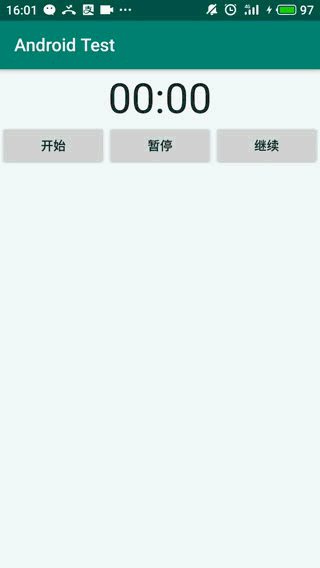
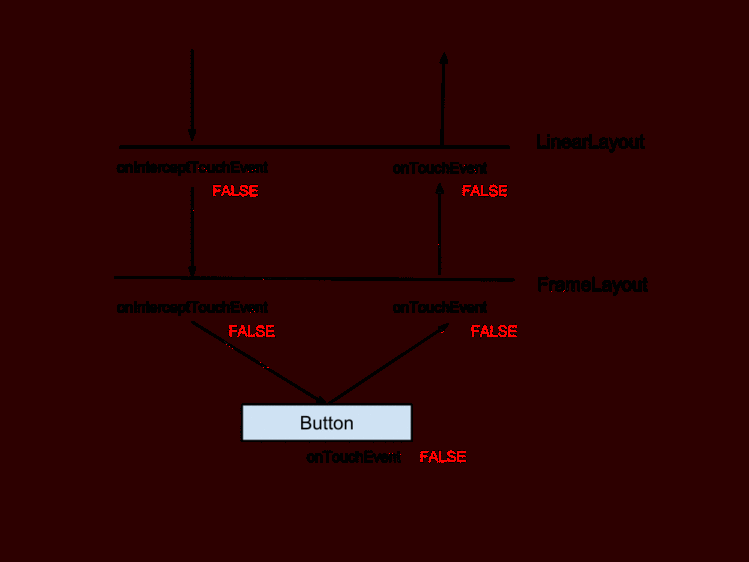





 京公网安备 11010802041100号
京公网安备 11010802041100号